La ventola dei sistemi Alienware 15R4 e 17R5 continua a girare quando in Alienware Command Center è selezionata la modalità silenziosa insieme a un profilo di overclock
Resumen: Questo articolo parla della rotazione continua della ventola quando in Alienware Command Centre (AWCC) è impostata la modalità silenziosa e un profilo di overclock è impostato nel BIOS su Alienware 15 R4 e Alienware 17 R5. ...
Síntomas
Rumore generato dalla rotazione della ventola anche se in AWCC è stata attivata la modalità silenziosa
È possibile che la ventola continui a girare quando si imposta Quiet Mode in Alienware Command Centre (AWCC). La ventola di raffreddamento potrebbe continuare a funzionare anche se la temperatura del notebook è bassa.
Prodotti interessati:
- Alienware 15 R4
- Alienware 17 R5
Causa
È possibile che il problema si verifichi quando si imposta la modalità termica su Quiet Mode in Alienware Command Center e si applica poi l'impostazione del profilo di overclock Over-Clock 1 (OC1) o Over-Clock 2 (OC2) nel BIOS.
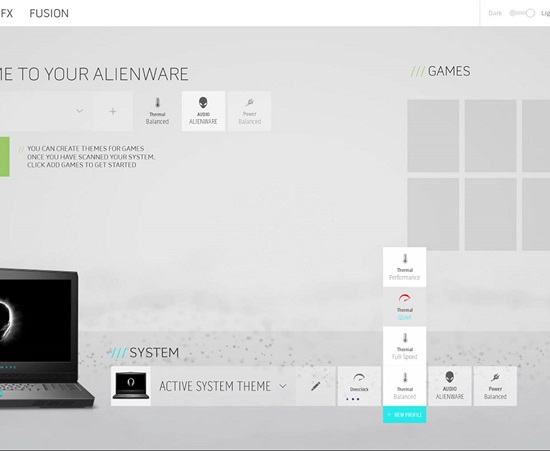
Figura 1. Modalità Quiet in AWCC
Resolución
Installare la versione 1.1.6 del BIOS di sistema o una versione successiva
Non ci sono guasti hardware all'interno del notebook. L'applicazione del profilo di overclock nel BIOS modifica automaticamente la modalità termica in modalità Performance. Tuttavia, il BIOS non aggiorna correttamente l'interfaccia utente di Alienware Command Center per informare l'utente.
Installare l'aggiornamento del BIOS più recente per risolvere il problema. Per scaricare e installare il BIOS più recente:
- Andare alla pagina web Driver e download di Dell.
- Cliccare su Trova driver.
- Selezionare il Sistema operativo.
- In Categoria, selezionare BIOS.
- Individuare la versione 1.1.6 del BIOS di sistema o una versione successiva.
- Cliccare su Scarica e salvare il file sul computer.
- Aprire Esplora file e individuare la posizione in cui è stato salvato il file scaricato.
- Cliccare due volte sul file di installazione del BIOS e seguire le istruzioni visualizzate per completare il processo di installazione.